Jak korzystać z Rufusa
Praktycznie każdy współczesny użytkownik przy pracy z komputerem zajmował się obrazami dysków. Mają niezaprzeczalną przewagę nad zwykłymi manekinami - działają znacznie szybciej, mogą być łączone niemal nieograniczoną ilością w tym samym czasie, ich rozmiar może być kilkadziesiąt razy większy, niż zwykły dysk.
Jednym z najbardziej popularnych zadań podczas pracy z obrazami jest zapisywanie ich na nośnikach wymiennych w celu utworzenia dysku rozruchowego. Standardowe środki systemu operacyjnego nie mają niezbędnej funkcjonalności, a specjalistyczne oprogramowanie wychodzi na ratunek.
Rufus - program, który może nagrywać obraz systemu operacyjnego na dysku flash USB do późniejszej instalacji na komputerze. Różni się od konkurencji mobilnością, łatwością i niezawodnością.
Głównym zadaniem tego programu jest tworzenie dysków startowych, więc ten artykuł przeanalizuje tę funkcjonalność.
1. Najpierw znajdź napęd flash USB, na którym zostanie nagrany obraz systemu operacyjnego. Najważniejsze niuanse z wyboru - pojemność, odpowiednia do rozmiaru obrazu i brak ważnych plików na nim (w procesie flashowania zostanie sformatowana, wszystkie dane na nim zostaną bezpowrotnie utracone ).
2. Następnie dysk flash USB zostanie wstawiony do komputera i wybrany w odpowiednim polu rozwijanym.

2. Następująca konfiguracja jest niezbędna do poprawnego utworzenia elementu rozruchowego. To ustawienie zależy od nowości komputera. W przypadku większości komputerów ustawienie domyślne jest odpowiednie, w przypadku najbardziej zaawansowanych komputerów należy wybrać interfejs UEFI.
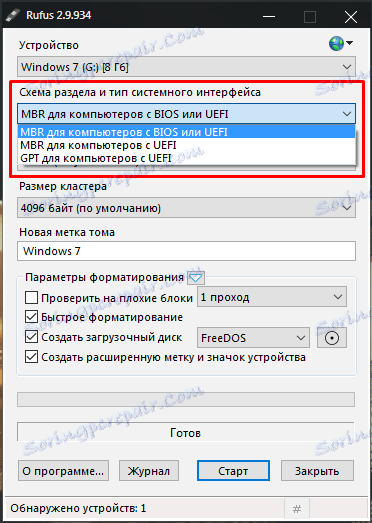
3. W większości przypadków, aby zarejestrować zwykły obraz systemu operacyjnego, zalecane jest domyślne pozostawienie poniższego ustawienia, z wyjątkiem niektórych funkcji niektórych systemów operacyjnych, które są rzadkie.

4. Rozmiar klastra jest również domyślnie pozostawiony lub wybierz go, jeśli określono inny.
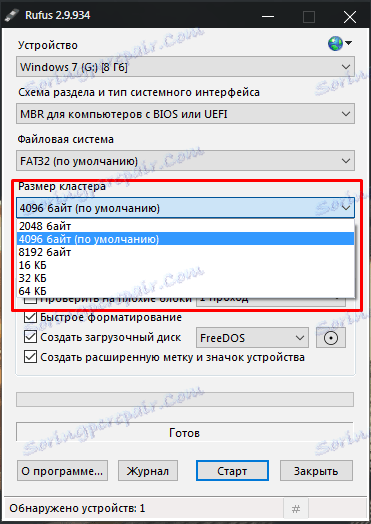
5. Aby nie zapomnieć, co jest napisane na tym dysku flash, możesz nazwać system operacyjny nazwą systemu operacyjnego. Jednak nazwa użytkownika może określać absolutnie dowolne.
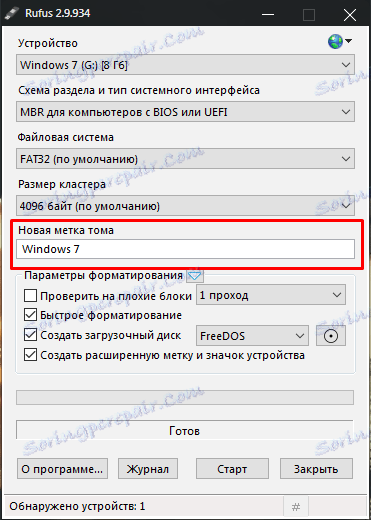
6. Rufus może sprawdzić nośnik wymienny przed nagraniem obrazu uszkodzonych bloków. Aby zwiększyć poziom wykrywania, możesz wybrać liczbę przejść więcej niż jeden. Aby włączyć tę funkcję, po prostu zaznacz odpowiednie pole.
Bądź ostrożny , ta operacja, w zależności od rozmiaru nośnika, może trwać dość długo i bardzo rozgrzewa dysk flash.
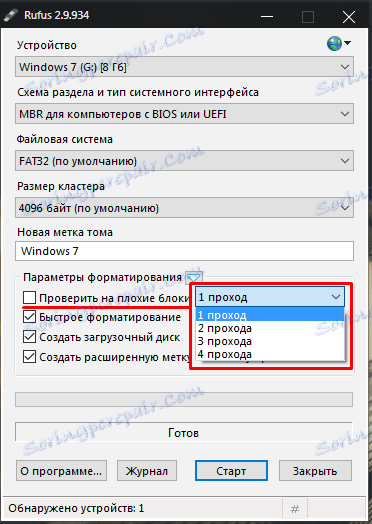
7. Jeśli użytkownik nie wyczyści wcześniej dysku flash USB z plików, funkcja ta usunie je przed rozpoczęciem nagrywania. Jeśli pamięć flash USB jest całkowicie pusta, ta opcja może zostać wyłączona.
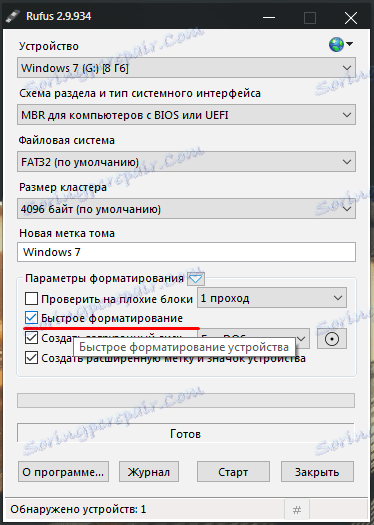
8. W zależności od systemu operacyjnego, który zostanie zapisany, możesz ustawić metodę jego pobierania. W większości przypadków to ustawienie można zostawić bardziej doświadczonym użytkownikom, dla normalnego nagrywania domyślne ustawienie jest wystarczające.
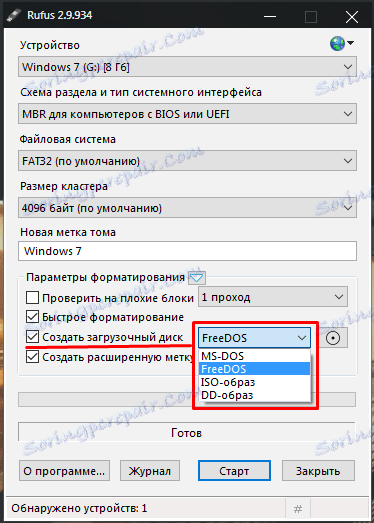
9. Aby ustawić dysk flash z symbolem międzynarodowym i przypisać zdjęcie, program utworzy plik autorun.inf, w którym te informacje zostaną zapisane. Jako zbędne możesz po prostu go wyłączyć.
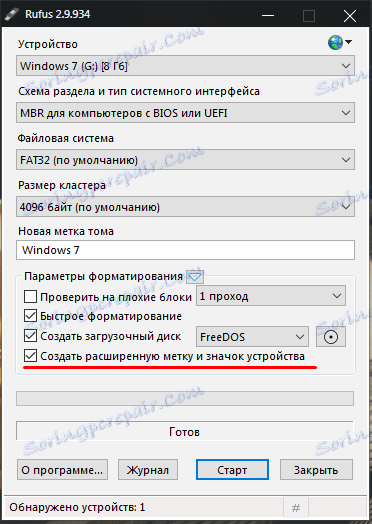
10. Użyj osobnego przycisku, aby wybrać obraz, który zostanie nagrany. Użytkownik musi po prostu wskazać plik za pomocą standardowego Explorera.
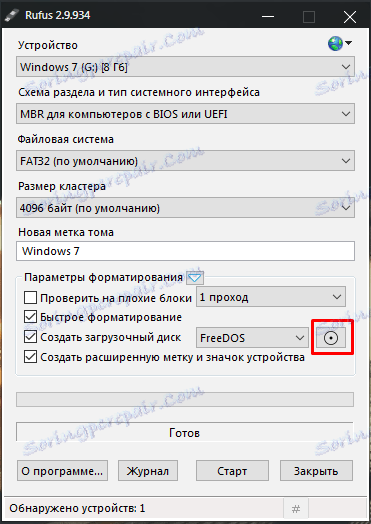
11. Dodatkowe ustawienia pomogą skonfigurować zewnętrzne napędy USB i ulepszyć wykrywanie modułu ładującego w starszych wersjach BIOS-u. Te ustawienia będą konieczne, jeśli do zainstalowania systemu operacyjnego zostanie użyty stary komputer z przestarzałym systemem BIOS.

12. Po pełnym skonfigurowaniu programu możesz rozpocząć nagrywanie. Aby to zrobić, wystarczy nacisnąć jeden przycisk - i poczekać, aż Rufus zrobi swoje.
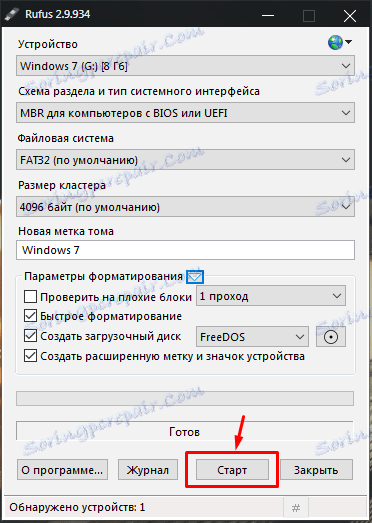
13. Wszystkie akcje, które program zapisuje do dziennika, które można wyświetlić podczas jego działania.
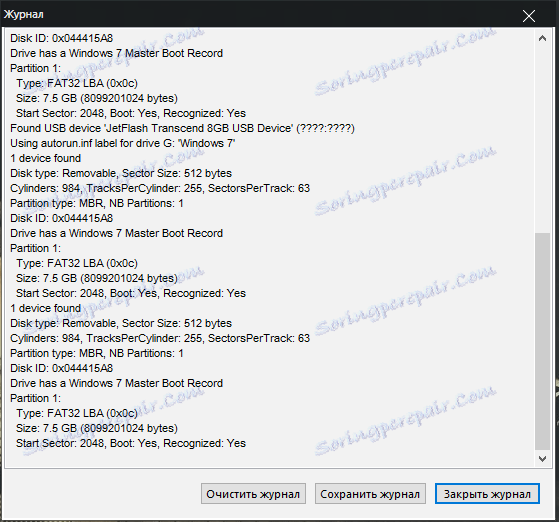
Dowiedz się także: oprogramowanie do tworzenia bootowalnych napędów flash USB
Program pozwala w łatwy sposób utworzyć dysk rozruchowy zarówno dla nowych, jak i przestarzałych komputerów. Ma minimalne ustawienia, ale bogatą funkcję.
